Ativar ou Desativar o Controle de Conta de Usuário (UAC) no Windows
Este tutorial mostra como alterar as configurações do UAC no Microsoft Windows.

O Windows 10 tem um aplicativo chamado Câmera que permite usar sua webcam para gravar vídeos e tirar fotos. É definitivamente melhor do que ter que baixar software de gravação de webcam de terceiros cheio de spyware/malware. Neste artigo, vou orientá-lo no processo de uso do aplicativo e no ajuste das várias configurações.
Um dos problemas com a nova interface elegante nos aplicativos do Windows 10 é que às vezes ela é muito simplista e limpa. Literalmente, eles removeram botões e outros elementos visuais que você esperaria. Por exemplo, existem literalmente três outros botões além dos botões de imagem e vídeo.
Observe que, se você deseja adicionar filtros, editar, recortar ou desenhar em sua imagem, use o aplicativo Fotos que o acompanha no Windows 10.
Usando o aplicativo de câmera do Windows 10
Antes de chegarmos a isso, vamos passar pelo básico. Em primeiro lugar, abra o aplicativo e, se você ainda não tiver uma webcam integrada ou conectada ao PC, verá uma tela preta simples que diz Não conseguimos encontrar sua câmera .
Depois de conectar a câmera, ela pedirá permissão para usar a webcam dentro do aplicativo Câmera.
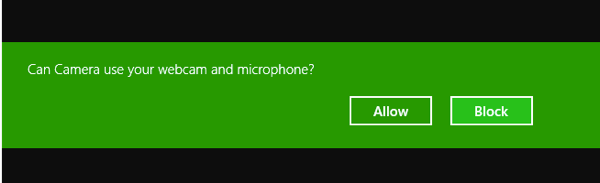
Depois de fazer isso, você poderá ver sua webcam em uma janela de tela inteira com alguns botões na parte superior e lateral:
Observe que, se sua webcam não estiver funcionando com o aplicativo de câmera do Windows 10, provavelmente significa que o Windows 10 não reconhece a webcam. Isso provavelmente ocorre porque o driver não é compatível com o Windows 10. Você terá que ir ao site do fabricante e ver se eles têm uma versão do driver para o Windows 10. Caso contrário, basta aguardar até que um é libertado.
Agora aqui está a parte divertida! Como você tira uma foto ou grava um vídeo usando o aplicativo Câmera no Widows 10? Basta clicar ou tocar no ícone da câmera para tirar uma foto e clicar ou tocar no ícone da câmera de vídeo para iniciar um vídeo. Por padrão, ele tira uma foto ou grava um vídeo e o armazena na pasta Imagens da câmera . Quando você clicar, ele fará um som de encaixe de imagem e, em seguida, a imagem deslizará da tela para o ícone inferior direito.
Observe que em um tablet, você terá um terceiro ícone, que permitirá tirar uma foto panorâmica. Além disso, pode ser necessário deslizar de baixo para cima na tela para abrir a barra de aplicativos, que permite alterar a câmera (se houver mais de uma), definir a hora, alterar a exposição etc.
Para gravar um vídeo, você deve clicar no botão Modo de vídeo para que fique branco e, em seguida, clicar no botão novamente.
O cronômetro começará na parte inferior da tela e tudo o que você precisa fazer é clicar novamente no botão para interromper a gravação.

Se você clicar no pequeno ícone de engrenagem no canto superior direito, poderá ajustar as configurações. A primeira opção é o que acontece quando você pressiona e segura o botão da câmera. Por padrão, ele tira apenas uma única foto. Você pode alterá-lo para Photo Burst ou Video .
Em seguida, com base na sua câmera, você pode escolher a resolução que deve ser capturada. Em seguida, você pode adicionar uma grade de enquadramento como uma sobreposição na câmera. As opções são Regra dos terços , Proporção áurea , Mira e Quadrado . Isso é útil se você estiver usando o aplicativo da câmera no tablet, como o Surface Pro.
Em seguida, se você definir o cronômetro no aplicativo da câmera, que explico abaixo, poderá fazer com que o aplicativo da câmera faça um lapso de tempo automaticamente. Portanto, se você definir o cronômetro a cada 5 segundos, ele continuará tirando fotos até que você pressione o botão da câmera novamente.
Para vídeos, você pode escolher a qualidade de gravação, que dependerá novamente da câmera conectada ao seu computador ou incorporada ao seu dispositivo. Para reduzir a cintilação durante a gravação de vídeos, escolha a taxa de atualização mais alta listada. Além disso, se você tiver um tablet, certifique-se de ativar a estabilização de vídeo digital ao gravar vídeos.
Por último, existem alguns links abaixo onde você pode alterar o local padrão onde as fotos e vídeos são salvos e escolher se a câmera pode usar informações de localização ou não.
De volta à tela principal, clique no pequeno relógio para ajustar o cronômetro. Isso só aparecerá quando você estiver no modo de imagem. Os intervalos que você pode escolher são timer off, 2 segundos, 5 segundos e 10 segundos.
Clique na seta para expandir a lista e você verá mais um ícone que permite ajustar o brilho. Um semicírculo aparece e você pode simplesmente clicar e arrastar ao longo do círculo para fazer os ajustes.
Depois de tirar uma foto ou gravar um vídeo, clicar no pequeno ícone no canto inferior direito abrirá o aplicativo Fotos para visualização. Além disso, as fotos e os vídeos são armazenados na pasta Camera Roll em Pictures .
Isso é praticamente tudo o que existe no aplicativo Câmera. Lembre-se, para editar suas fotos ou vídeos, você deve acessar o aplicativo Fotos. Apreciar!
Este tutorial mostra como alterar as configurações do UAC no Microsoft Windows.
Se você não consegue alterar as configurações do mouse no Windows 10, atualize ou reinstale os drivers do mouse. Ou execute a ferramenta de solução de problemas de Hardware e Dispositivos.
A desfragmentação de um PC é vital para o seu bem-estar, mas você sabe como fazê-lo manualmente?
Se você está enfrentando falhas na conexão Bluetooth no Windows 10, use estas etapas de solução de problemas para corrigir o problema.
Cansado daquele alerta irritante que diz que seu computador com Windows 10 está sem atualizações importantes? Veja aqui como se livrar dele e mantenha seu sistema seguro.
Se o Microsoft Edge não iniciar em tela inteira, habilite o Modo maximizado na inicialização, atualize o navegador e limpe o cache e os cookies.
Quer habilitar a integridade da memória do Windows? Aqui estão 9 maneiras de corrigir erro de integridade da memória desativada no Windows 11/10.
Descubra como verificar o tipo de RAM no Windows 10 e 11 com estes cinco métodos eficazes. Confira e escolha o melhor para você.
Para remover completamente uma distribuição Linux no WSL, use a página Aplicativos e recursos, os comandos winget --uninstall ou wsl.exe --unregister. Veja como.
Aprenda a sincronizar as configurações do Windows 10 em todos os seus dispositivos para uma experiência mais unificada e prática.
Aprenda a definir as configurações de desempenho gráfico no Windows 10 para otimizar a performance dos aplicativos. Personalize seu sistema com dicas úteis.
Se você estiver enfrentando a tela rosa da morte no seu PC, existem várias maneiras de corrigi-lo. Aqui estão soluções viáveis para corrigir a tela rosa da morte no Windows 10 e 11.
O Microsoft Edge está usando muita RAM em seu computador com Windows 10 ou Windows 11? Mostramos como resolver esse problema.
Aprenda como acessar o menu de sinalizadores no Microsoft Edge Insider e aproveite ao máximo recursos experimentais.
O Gerenciador de Tarefas do Windows 10 inclui a opção de habilitar ou desabilitar o modo Eco para corrigir o alto uso de recursos de aplicativos e melhorar o desempenho e a energia.
O Microsoft Edge está demorando uma eternidade para concluir os downloads no Windows? Veja como corrigir a velocidade lenta de download no Microsoft Edge para Windows 11 e Windows 10.
Aprenda a solucionar problemas de conexão Bluetooth no Windows 10 de forma eficaz e rápida, garantindo a conectividade dos seus dispositivos.
Descubra como configurar o hotspot móvel no Windows 10 para compartilhar sua conexão com a Internet de forma fácil e eficiente.
Descubra 6 maneiras práticas de encontrar o nome do seu computador no Windows 11 e 10 para facilitar a conectividade e o suporte técnico.
O Windows 10 representa três décadas de desenvolvimento e, como sistema operacional, já está bastante polido. Isso não significa, porém, que quando você inicializa uma nova cópia deste sistema operacional, ele é perfeito em todos os aspectos.
Se você está enfrentando erros ou travamentos, siga os passos para uma restauração do sistema no Windows 11 para reverter seu dispositivo a uma versão anterior.
Se você está procurando as melhores alternativas ao Microsoft Office, aqui estão 6 soluções excelentes para começar.
Este tutorial mostra como você pode criar um ícone de atalho na área de trabalho do Windows que abre um prompt de comando em um local de pasta específico.
O Start11 é melhor que a Barra de Tarefas do Windows? Confira algumas das principais vantagens que o Start11 possui em relação à barra integrada do Windows.
Está com dificuldades para descobrir como definir um vídeo como protetor de tela no Windows 11? Nós revelamos como fazer isso usando um software gratuito que é ideal para múltiplos formatos de arquivo de vídeo.
Está ficando irritado com o recurso de Narrador no Windows 11? Aprenda como desativar a voz do narrador de várias maneiras fáceis.
Tentar manter várias caixas de entrada de email pode ser uma dor, especialmente se você tiver emails importantes caindo em ambas. Este artigo mostra como sincronizar Gmail com Microsoft Outlook em dispositivos PC e Mac Apple.
Mostramos como resolver o erro "Windows não pode fazer logon porque seu perfil não pode ser carregado" ao conectar-se a um computador via Área de Trabalho Remota.
Algo aconteceu e seu PIN não está disponível no Windows? Não entre em pânico! Existem duas soluções eficazes para corrigir esse problema e restaurar o acesso ao seu PIN.
O que fazer quando a hora do computador com Windows 11 misteriosamente não mostra a hora que deveria? Tente estas soluções.

























